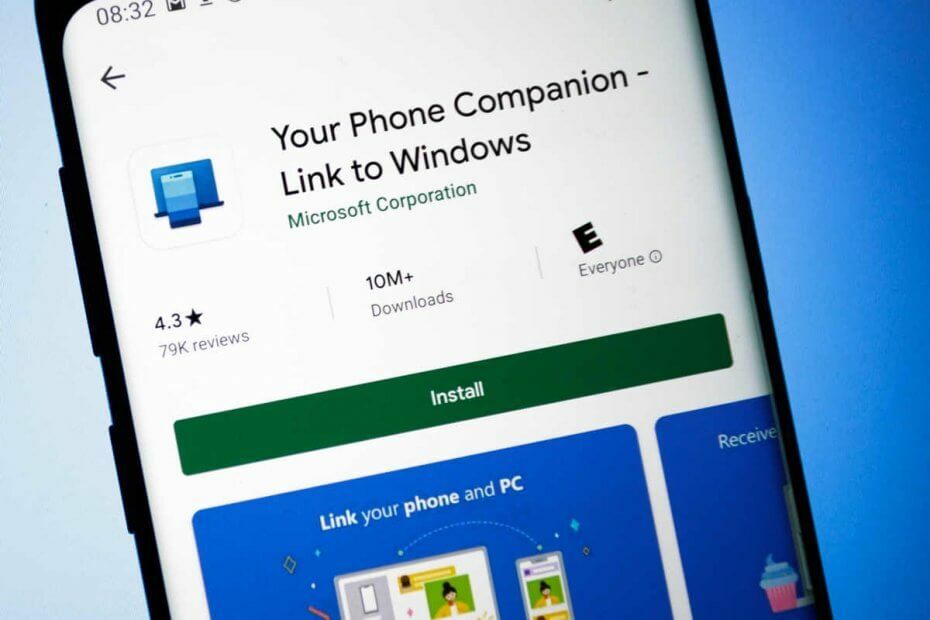Niezbędne jest podłączenie kontrolera telefonu i telewizora do tej samej sieci Wi-Fi
- Używanie smartfona jako klawiatury telewizora może poprawić wrażenia użytkownika, upraszczając wprowadzanie tekstu i nawigację.
- Użytkownicy iPhone'ów nie muszą pobierać żadnej aplikacji Control, aby używać swoich telefonów jako pilotów do Apple TV.
- Aplikacje do sterowania telewizorem na smartfony obejmują nawigację, sterowanie odtwarzaniem i regulację głośności.

XZAINSTALUJ KLIKAJĄC POBIERZ PLIK
- Pobierz Fortect i zainstaluj go na twoim komputerze.
- Uruchom proces skanowania narzędzia wyszukać uszkodzone pliki, które są źródłem problemu.
- Kliknij prawym przyciskiem myszy Rozpocznij naprawę aby narzędzie mogło rozpocząć algorytm naprawy.
- Fortect został pobrany przez 0 czytelników w tym miesiącu.
Jeśli używasz telefonu jako klawiatury do telewizora, możesz łatwo wyszukiwać treści, wprowadzać dane logowania i wchodzić w interakcje z aplikacjami na telewizorze Smart TV. Eliminuje potrzebę żmudnego pisania na ekranie za pomocą pilota, dzięki czemu proces ten jest znacznie szybszy i przyjemniejszy.
Jednak wielu użytkowników wciąż jest w ciemności i nie może rozszyfrować kroków potrzebnych do wykonania tego w telewizorze. Dlatego w tym artykule omówimy kroki, które należy wykonać.
Jak mogę używać telefonu jako klawiatury do telewizora?
Dla telewizora z Androidem
- Idź do Sklep Google Play i szukaj Pilot do telewizora z Androidem.
- Kliknij zainstalować aby pobrać aplikację.

- Podłącz swój telefon z Androidem do tego samego Sieć Wi-Fi jak twoje Telewizor z Androidem aby mogły się komunikować.
- Otworzyć Aplikacja do zdalnego sterowania Android TV na Twoim telefonie.
- Wybierz swój telewizja Lub dekoder z listy i wprowadź SZPILKA który pojawia się na telewizorze.

- Gdy Twój telefon połączy się z Android TV, możesz go używać jako Wirtualna klawiatura albo za przemówienie.

Gdy chcesz coś wpisać na Android TV, otwórz aplikację na telefonie, a pojawi się wirtualna klawiatura. Możesz używać tej mini klawiatury w telefonie do pisania na Android TV tak samo, jak na fizycznej klawiaturze.
To świetny sposób na używanie telefonu jako klawiatury do telewizora, więc koniecznie go wypróbuj.
Ponadto możesz również zapoznać się z naszym przewodnikiem, dlaczego powinieneś używać Przeglądarka Opera na Android TV.
Dla Google TV
- Idź do Sklep Google Play na Androida lub Sklep z aplikacjami na iOS i wyszukaj plik Telewizja Google aplikacja.
- Zainstaluj Towarzysz Google TV aplikacja.
- Podłącz telefon do tego samego Sieć Wi-Fi jak twoje Telewizja Google.
- Uruchom Telewizja Google aplikacja towarzysząca w telefonie.
- Pojawi się ekran powitalny, a następnie aplikacja wyświetli monit o wybranie preferowanych usług przesyłania strumieniowego.
- Wybierz opcję i dotknij Zrobione.
- Raz na ekran główny aplikacji, Uzyskać dostęp do Pilot do telewizora opcja na prawym dolnym pasku bocznym.
- Kliknij Umożliwić opcja, gdy Aplikacja Google TV prosi o pozwolenie na lokalizację.
- Wybierz swój telewizja z listy dostępnych urządzeń wyświetlonej na ekranie.
- Wejdz do kod parowania wyświetlany w aplikacji Google TV, aby zakończyć proces parowania, a następnie kliknij przycisk Para.

- Jeśli chcesz przełączyć piloty, dotknij ikony z trzema kropkami w prawym górnym rogu ekranu. Następnie wybierz Sterowanie za pomocą pada kierunkowego z dostępnych opcji.

Po pomyślnym sparowaniu Twoje urządzenie powinno służyć jako pilot do Google TV za pomocą klawiatury telefonu. Obejmuje nawigację, sterowanie odtwarzaniem i regulację głośności.
Jeśli kiedykolwiek chciałeś używać telefonu jako klawiatury do telewizora, koniecznie wypróbuj tę metodę.
Ponadto powinieneś sprawdzić tzw najlepsze przeglądarki dla Google TV Tutaj.
Dla Amazon Fire TV
- Przejdź do sklepu Google Play i wyszukaj plik Pilot do telewizora Amazon Fire app lub dowolna inna zdalna aplikacja innej firmy, która obsługuje Telewizor ognia.

- Zainstaluj aplikację na swoim urządzeniu mobilnym.
- Skonfiguruj aplikację ze swoim Amazon Fire TV.
- Otworzyć Pilot do telewizora Amazon Fire app i zaloguj się przy użyciu swojego Adres e-mail i hasło do konta Amazon.
- Wybierz swój Fire TV Stick z dostępnych urządzeń.
- Uruchom aplikację zdalną na swoim urządzeniu.

- Aplikacja powinna automatycznie wykryć twoje Urządzenie Fire TV w tej samej sieci Wi-Fi. Jeśli nie, postępuj zgodnie z instrukcjami wyświetlanymi na ekranie, aby je podłączyć.
Po nawiązaniu połączenia kliknięcie ikony klawiatury ekranowej powinno uruchomić telefon jako kontroler dla Amazon Fire TV.
Czy powinien Kij Amazon Fire TV nie łączy się, mamy szczegółowy przewodnik, który pomoże rozwiązać ten problem.
Dla Apple TV
- Idź do Aplikacja Ustawienia na urządzeniu z systemem iOS i kliknij Centrum Kontroli.
- W Centrum sterowania stuknij + znak dodać Pilot Apple TV od więcej kontroli Sekcja.
- Przesuń w dół i otwórz Centrum Kontroli aby sprawdzić, czy ikona pilota została dodana.
- Stuknij w to, aby uruchomić Aplikacja Apple TV Remote.
- Kliknij Wybierz telewizor i wybierz swój Telewizor apple.
- Wprowadź czterocyfrowy kod który pojawia się na Telewizor apple do aplikacji.

- Na smartfonie pojawi się powiadomienie push, otwórz je i pojawi się klawiatura.
Porada eksperta:
SPONSOROWANE
Niektóre problemy z komputerem są trudne do rozwiązania, zwłaszcza jeśli chodzi o brakujące lub uszkodzone pliki systemowe i repozytoria systemu Windows.
Pamiętaj, aby użyć dedykowanego narzędzia, takiego jak forteca, który przeskanuje i zastąpi uszkodzone pliki ich świeżymi wersjami z repozytorium.
Powyższe kroki połączą iPhone'a z Apple TV, umożliwiając dostęp do klawiatury i sterowanie myszą.
Apple jest najłatwiejszy, jeśli chcesz używać telefonu jako klawiatury do telewizora, ponieważ nie wymaga dodatkowego oprogramowania.
Dla Roku
- Przejdź do sklepu Google Play na swoim telefonie lub tablecie i wyszukaj Pilot Roku.
- Pobierz i zainstaluj aplikację.
- Otworzyć Zdalna aplikacja Roku na smartfonie. Nawigować do Kontrola, Kliknij Łączyći wybierz swój Urządzenie Roku.

- Po sparowaniu telefonu z Roku przejmiesz kontrolę. Aby uzyskać wirtualną klawiaturę, kliknij Klawiatura Ikona.

Te kroki mogą się różnić w zależności od wybranej aplikacji, ponieważ różne aplikacje mogą mieć nieco inne interfejsy i metody parowania.
Po wykonaniu tej czynności możesz bez problemu używać telefonu jako klawiatury do telewizora.
Ponadto przedstawiliśmy ww najlepsze przeglądarki dla Roku TV aby zwiększyć wygodę użytkownika.
Inne urządzenia
Dodatkowo za pomocą smartfona można sterować innymi urządzeniami, takimi jak produkty MI i telewizory Smart TV firmy Samsung.
Potrzebujesz tylko smartfona Xiaomi/MI do telewizora MI. Dzieje się tak dlatego, że jest wyposażony w nadajnik podczerwieni (IR Blaster), który pomaga łączyć się z urządzeniami tego samego producenta.
- Jak ekranować udostępnianie przez WhatsApp Web
- Musisz zalogować się przy użyciu konta powiązanego [poprawka programu Excel]
- Jak całkowicie odinstalować program Windows Media Player
Podstawowe elementy sterujące z poradami i sztuczkami poprawiającymi komfort użytkowania
- Korzystaj ze sterowania gestami podczas nawigacji i sterowania funkcjami telewizora z telefonu, co jest obsługiwane przez niektóre aplikacje.
- Użyj przycisku szybkiego uruchamiania, aby uzyskać dostęp do ulubionych wydarzeń w telewizorze.
- Jeśli jest to obsługiwane, spróbuj zapoznać się z elementami sterującymi dublowaniem ekranu.
- Ponadto niektóre aplikacje oferują sterowanie głosowe w menu klawiatury urządzenia mobilnego. Spróbuj użyć tego do szybszego sterowania telewizorami.
- Upewnij się, że konsekwentnie przeprowadzasz aktualizacje oprogramowania, aby uzyskać ulepszone funkcje i najnowsze funkcje.
- Pobranie odpowiedniej aplikacji od producenta telewizora w celu usprawnienia pisania jest niezbędne.
- Ponadto podłącz telefon i telewizor do tej samej sieci Wi-Fi, aby uniknąć okropnych wrażeń.
Oto kilka podstawowych wskazówek, z którymi możesz się zapoznać, gdy używasz telefonu jako kontrolera telewizora.
Alternatywnie możesz przejrzeć nasz szczegółowy przewodnik na temat używanie komputera jako pilota do telewizora dla łatwego dostępu. Ponadto możesz sprawdzić niektóre z nich najlepsze oprogramowanie do zdalnego sterowania.
Jeśli masz dalsze pytania lub sugestie dotyczące tego przewodnika lub dalszych hacków w celu poprawy użytkowania, uprzejmie upuść je w sekcji komentarzy.
Nadal występują problemy?
SPONSOROWANE
Jeśli powyższe sugestie nie rozwiązały problemu, na komputerze mogą wystąpić poważniejsze problemy z systemem Windows. Sugerujemy wybór rozwiązania typu „wszystko w jednym”, np forteca aby skutecznie rozwiązywać problemy. Po instalacji wystarczy kliknąć Zobacz i napraw przycisk, a następnie naciśnij Rozpocznij naprawę.